Masaüstü PC'lerin ya da dizüstülerin en büyük avantajları esneklik. Sayısız Windows uygulaması içerisinde imkanlar geniş ve bunun bedeli de çeşitli çakışmalar.
Bir uygulama kurduğunuzda diğerinde sorun çıkıyorsa ortada bir sorun var demektir. Sorunu anlamak da kolay değildir çünkü pek çok sebebi olabilir. İşte bu noktada bu işi bizim için yapan, olasılıkları analiz edip test eden bir uygulamaya ihtiyaç duyuyoruz.
Çünkü her zaman sorunlu uygulamayı kaldırmak gibi bir seçeneğimiz olmayabiliyor. İşimiz ya da amaçlarımız için ihtiyacımız olan uygulamaları bir arada çalıştırmak için sorunu çözüp çözemeyeceğimizi anlamalıyız.
Şimdi pek bilinmeyen ücretsiz bir aracı sizlere tanıtacağız ve kullanımını anlatacağız...
İşte sorunları ortaya döken uygulama
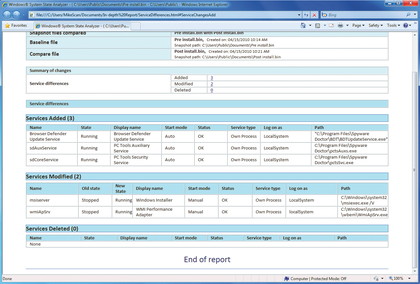
Windows System State Analyzer pek bilinmeyen bir Windows uygulaması ama keşfedince vazgeçmeniz zor.
Bu uygulama PC'nizin anlık durumunu not alır ve daha sonra iki durum arasında kıyaslama yapabilirsiniz. Size çakışmaları analiz edebileceğiniz, detaylı bilgiler sunar.
Bununla da kalmayarak kurulumdan önce ve sonra System State Analyzer (SSA) kullanırsanız, bir uygulama ile birlikte kullanılan gereksiz yazılımları ve eklentileri tespit edebilirsiniz. Bunlar reklam yazılımları olabileceği gibi, internet tarayıcı eklentileri de olabilir.
Kaldırdığınız uygulamaların gerçekten herşeyi sistemden kaldırıp kaldırmadığını, geride ne bıraktığını da size gösterebiliyor.
Farklı sürümler ve çalıştırmak
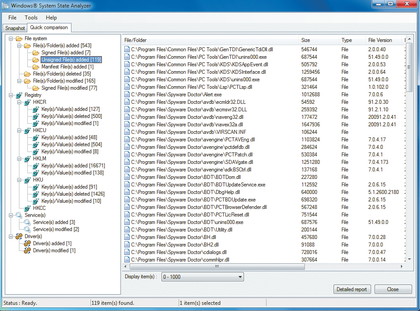
Windows SSA, Microsoft's Software Certification Toolkit içerisinde yer alıyor.
Windows Server 2008 sayfalarının aşağılarında Certification Test Tool başlığı altında bulunan uygulama, sıradan ev kullanıcıları düşünülerek tasarlanmamış ve konumlandırılmamış. Oysa çok kullanışlı, biraz daha ön plana çıkartılabilirdi.
Hem 32, hem 64 bit sürümü bulunan uygulama Windows 7, Vista ve Server 2008'de kullanılabiliyor. İndirip, varsayılan ayarlarla kurmanız yeterli.
Bağlantı: İlgili Microsoft sayfası
Start'a tıklayıp Windows system yazmanız ve Windows System State Analyzer bağlantısına tıklamanız, ya da bir kısayol oluşturmanız işleri kolaylaştıracaktır.
Ne kadar zaman alıyor?
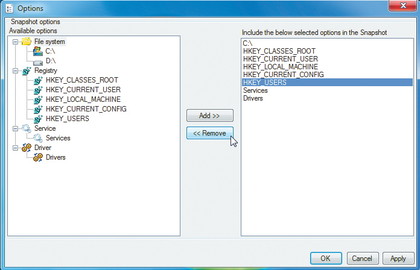
Bu uygulama sisteminizdeki dosyalarıi kayıt defteri anahtarlarını, hizmetleri ve sürücüleri detaylı bir şekilde tanımlar. Bütün bu işlemi düzgün çalışan hızlı bir PC'de 3 dakika içerisinde halleder.
Ancak eski ve yavaş bir bilgisayarda, dahası genellikle karşılaşılacağı üzere sorunlu bir bilgisayarda bir saat hatta daha uzun zaman alabilir.
Eğer tarama sürecini kısaltmak isterseniz Tools, Options altından seçimi daraltabilir, depo sabit diskleri işin içinden çıkartarak zaman kazanabilirsiniz.
Sadece Windows klasörünü de taratabilirsiniz ama diğer değişiklikleri kıyaslama şansınız olmaz.
Kontrol etmek

SSA ile bir Snapshot alın yani sistemin durumunu kenara kaydedin. Ardından uygulamayı kurup bir görüntü daha alın. Bunları kıyasladığınızda neler olup bittiğini anlayacaksınız.
Bu arada genel olarak çeşitli ücretsiz güvenlik yazılımlarından yararlanarak, yeni uygulamalar kurmadan önce güvenlik önlemi almanızda da yarar var. Deneyeceğiniz yazılımları kurulumdan sonra ama taratmadan önce internet tarayıcı gibi uygulamaları kapatarak test edebilirsiniz. Test için güvenli olduğundan emin olduğunuz bir uygulama ile bu programı bir deneyebilirsiniz.
Quick Comparison sekmesini kontrol ederek işe başlayabilirsiniz. İsterseniz Compare ile baştan sona kıyaslayarak bütün farkları derinlemesine görebilirsiniz. Çalışırken kilitlenmiş gibi durabilir ama telaşa kapılmayın.
İşin sırrı incelemekte

PC konfigürasyonuna eklenen ek hizmetleri görebilir, sürücüleri bulabilirsiniz. Mesela internetle alışverişi olmaması gereken bir uygulama zor, ancak bu eklenen internet trafiğiyle bağlantı kuran modülü iptal ederek işi garantiye alabilirsiniz.
Bilgisayarınıza yazılan ve silinen uygulamaları da gösterir ve bu sayede örneğin bir Windows dosyasını silip yerine aynı isimde kendi dosyasını koyarsa bu durumdan şüphelenebiliriz.
Kayıt defteri anahtarlarını da aynı şekilde inceleyebiliriz. Ancak çok fazla sonuç çıkacaktır. Ancak programın gösterdiği değişiklikleri azaltarak incelenecek aranı daraltmak da mümkündür.
Yapılan değişiklikleri gördükten sonra da başka hiçbir uygulamanın düzeltemediği hataları, bu değişiklikleri geri alarak düzeltmek mümkün olur.
